Kali ini saya akan memberikan sedikit permasalahan yang ada pada Windows 10. Karena saya juga baru menggunakan Windows 10 belum lama, sekitar 3 bulan. Setelah berjalannya waktu tanpa saya sadari masalah atau error muncul pada Windows 10 yang saya gunakan. Masalah atau error tersebut berupa start menu yang tidak berfungsi yaitu kalau di klik kiri hanya ada tanda kursor berputar-putar. Juga pada Windows store yang hilang. Setelah saya membaca dan cari-cari di internet dan saya menemukan banyak solusi, kemudian saya ikuti langkah-langkah yang diberikan dari situs-situs yang saya kunjungi. Setelah saya mengikuti semua cara yang diberikan, ternyata banyak yang tidak berhasil, entah karena error nya berbeda atau dari faktor yang lain. Saya berpikir untuk install ulang, tapi menurut saya tidak efisien. Kemudian saya menemukan salah satu solusi yang menurut saya cukup efisien dan mudah yaitu dengan menambah user account. Sobat pasti sudah tahu cara menambah user account kan?
Kali ini saya akan memberikan langkah membuat user account pada Windows 10 bagi yang belum tahu. Berikut langkah-langkahnya :
Pertama masuk ke setting, karena start menu tidak berfungsi saat di klik kiri maka dengan cara klik kanan pada start menu kemudian pilih setting selanjutnya pilih account dan pilih "Family & other users"
 |
| Kemudian pilih Add someone else to this PC, disini Microsoft akan memulai membuat account user online bukan account lokal. |
 |
| Kemudian keluar informasi atau tampilan seperti gambar diatas, abaikan saja dan klik link atau tulisan "Add a user without a Microsoft account". |
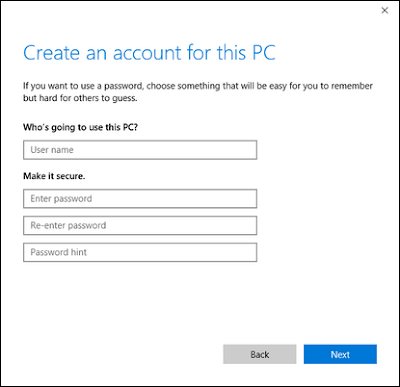 |
| Kemudian akan keluar tampilan seperti pada gambar diatas “Create an account for this PC”, isi dan lengkapi username, password serta password hint untuk bantuan lupa password. |
Setelah data semua diisi, selanjutnya klik Next. Maka setelah itu Anda akan diarahkan kembali ke menu awal yang dimana di jendela menu tersebut, anda akan melihat akun yang baru Anda buat dan tunggu proses sampai membuka ke desktop.
Jika Anda ingin mengubah jenis akun untuk akun administrator Anda dapat klik pada entri akun, pilih “Change account type” dan silahkan alihkan ke type administrator atau sesuai dengan keinginan Anda.
Demikian sedikit ulasan yang bisa saya berikan bagaimana cara untuk membuat user account baru di Windows 10. Semoga dapat membantu dan bermanfaat bagi sobat pengunjung blog saya.
NB: Jika dengan cara diatas belum berhasil bisa dengan cara yang saya lakukan seperti berikut ini :
Menurut saya ini cara yang paling ampuh dan mudah.
Buka run dengan cara tekan tombol Start + R maka akan tampil dialog run seperti berikut :
 |
| Ketikan netplwiz pada kotak open kemudian ok |
Setelah itu akan keluar tampilan User Accounts seperti gambar di bawah ini :
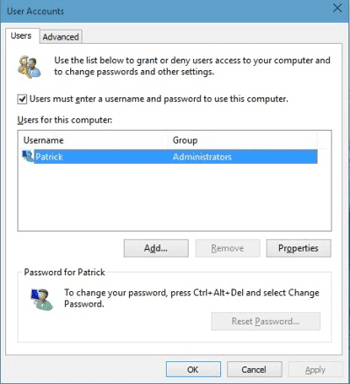 |
| Klik Add kemudian akan tampil menu "Create an account for this PC" |
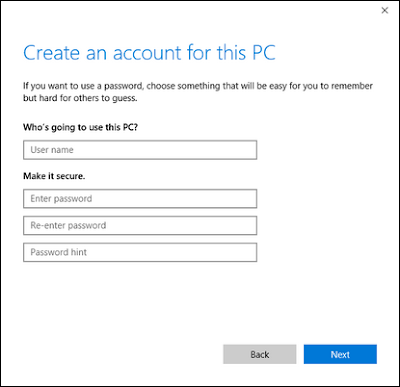 |
| Isi nama user dan password kemudian klik next |
Setelah klik next akan proses blank hitam sebentar terus tunggu proses sampai selesai.
Demikian semoga bermanfaat.


No comments:
Post a Comment